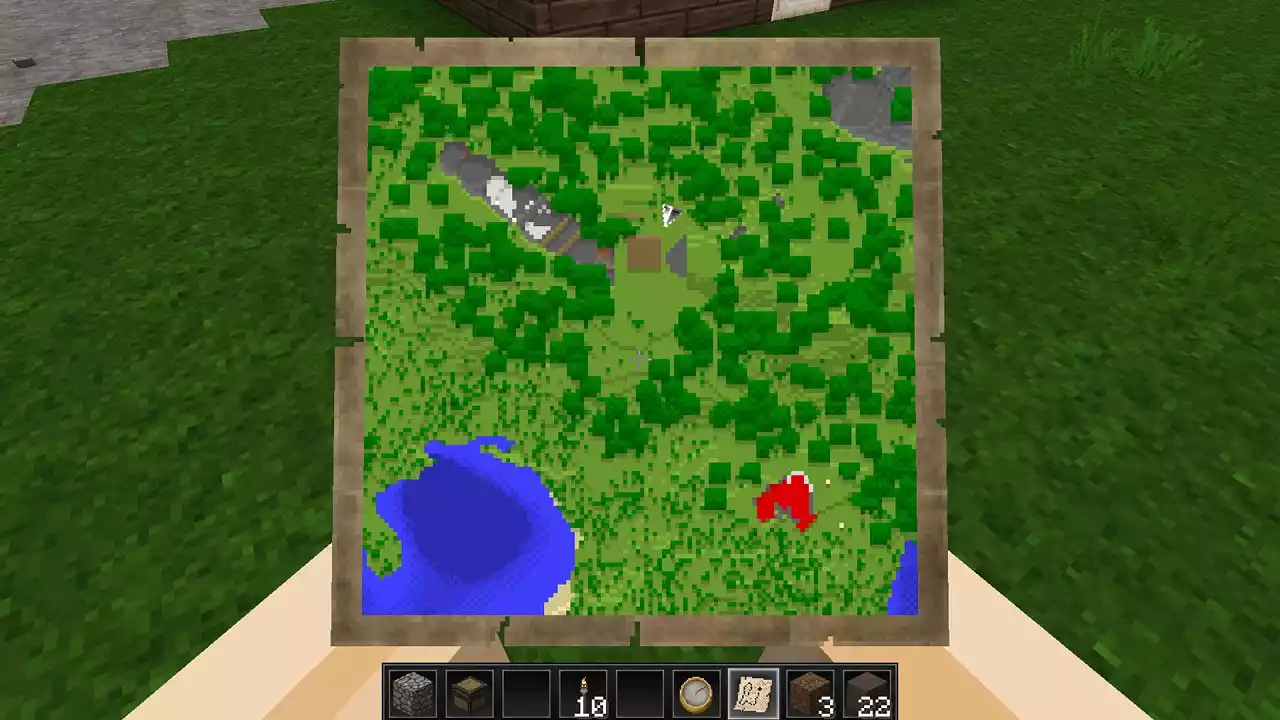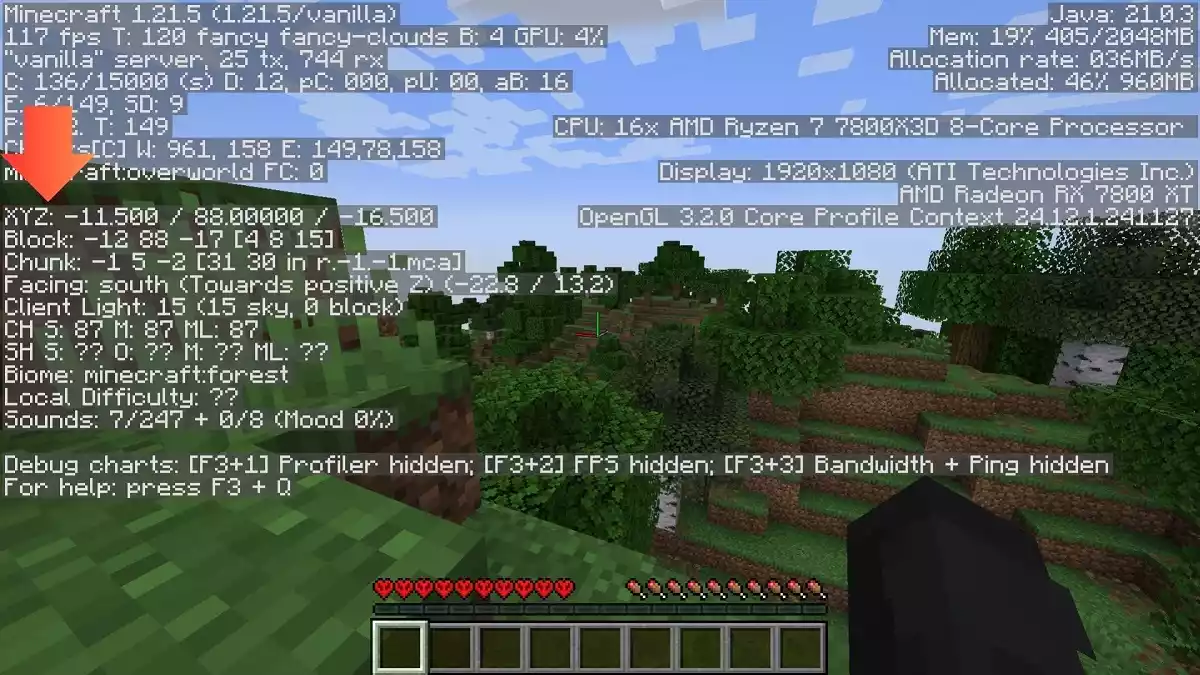Perdido no mundo de Minecraft? Às vezes, você só quer marcar coordenadas incríveis para explorar depois, com melhores equipamentos. Seja qual for o motivo — fugir de um creeper, achar seu caminho de volta ou simplesmente mapear seu mundo —, saber sua localização exata é essencial.
No jogo, as coordenadas aparecem como X, Y, Z:
- X indica leste (positivo) ou oeste (negativo).
- Y mostra sua altura ou profundidade — do topo das montanhas aos abismos de lava.
- Z aponta norte (negativo) ou sul (positivo).
Mas atenção: o jeito de ver essas coordenadas muda conforme a versão do jogo. Se estiver no Java Edition, basta pressionar F3. Já no Bedrock (consoles e mobile), é preciso ativar a opção nas configurações. Adapte o método ao seu jogo para não ficar no escuro!
Java Edition
Se você está jogando no PC (Java Edition), basta pressionar F3 (ou Fn + F3 em alguns notebooks) para abrir o menu de depuração. Nele, procure no canto superior esquerdo, cerca de um terço abaixo da tela, e você encontrará:
- XYZ: Suas coordenadas exatas no mundo.
- Bloco: A posição específica do bloco em que você está.
- Chunk: A distância até a borda do “chunk” (a região de 16×16 blocos que o jogo renderiza).
Esse menu também mostra outras informações úteis, como direção cardinal (Facing) e bioma atual. Para fechá-lo, é só apertar F3 novamente.
Dica rápida: Se as coordenadas atrapalharem sua visão, você pode usar mods como “Minimap” ou ajustar o HUD para deixar só o essencial na tela. Assim, explora sem perder a imersão!
Bedrock Edition
Se você joga no Minecraft Bedrock (a versão para celular, console ou Windows), não tem um botão como o F3 do PC. Mas ativar as coordenadas é fácil:
-
Pelo Menu do Mundo
-
Pause o jogo e vá em Configurações.
-
Na aba “Jogo”, role até “Opções do Mundo”.
-
Procure a opção “Mostrar Coordenadas” e ative-a.
-
Pronto! Agora elas aparecem no canto superior esquerdo da tela.
-
-
Usando Comando Rápido (para quem prefere atalhos)
-
Abra o chat (botão “/” ou “T”, dependendo da plataforma).
-
Digite: /gamerule showcoordinates true
-
Se quiser desligar depois, é só trocar para “false”.
-
Observação: Em alguns dispositivos, como Nintendo Switch, pode ser necessário habilitar os comandos nas configurações do mundo antes de usar o atalho.
- Relacionado: Como encontrar Abelhas e conseguir Mel no Minecraft
Por que isso é útil?
- Marcar bases secretas, minas ricas ou templos escondidos.
- Não se perder em explorações longas ou construções gigantes.
- Ajudar amigos a te encontrar em mundos multiplayer.
Você também pode usar coordenadas e os comandos do Minecraft para se teletransportar, localizar estruturas, alterar o ponto de surgimento do mundo e muito mais.
Sobreviva à noite ou solte sua criatividade neste famoso jogo em área restrita. Construa qualquer coisa que você possa imaginar, desvende mistérios e enfrente desafios emocionantes em um mundo infinito que é único a cada partida. Não há maneira errada de jogar! Explore mundos gerados aleatoriamente e construa coisas incríveis, desde a mais simples das casas até o mais grandioso dos castelos. Jogue no modo criativo com recursos ilimitados ou mergulhe fundo no mundo no modo de sobrevivência, criando armas e armaduras para afastar as multidões perigosas.